Створення таблиці в WordPad
WordPad - це простий текстовий редактор, який є на кожному комп'ютері і ноутбуці під керуванням ОС Windows. Програма по всіх параметрах перевершує стандартний «Блокнот», але вже точно не дотягує до Word, що входить до складу пакету Microsoft Office.
Крім набору тексту та його форматування, Ворд Пад дозволяє вставляти безпосередньо на свої сторінки і різні елементи. У числі таких звичайні зображення і малюнки з програми Paint, елементи дати і часу, а також об'єкти, створені в інших сумісних програмах. Використовуючи останню можливість, можна створити таблицю в WordPad.
урок: Вставка малюнків в Ворді
Перш, ніж приступити до розгляду теми, слід зазначити, що зробити таблицю за допомогою інструментів, представлених в Ворд Пад, не вийде. Для створення таблиці цей редактор звертається за допомогою до більш розумному ПО - табличному генератору Excel. Також, можлива проста вставка в документ вже готової таблиці, створеної в Microsoft Word. Розглянемо більш детально кожен з методів, що дозволяють зробити таблицю в WordPad.
зміст
Створення таблиці за допомогою Microsoft Excel
1. Натисніть кнопку «Об'єкт», розташовану в групі «Вставка» на панелі швидкого доступу.
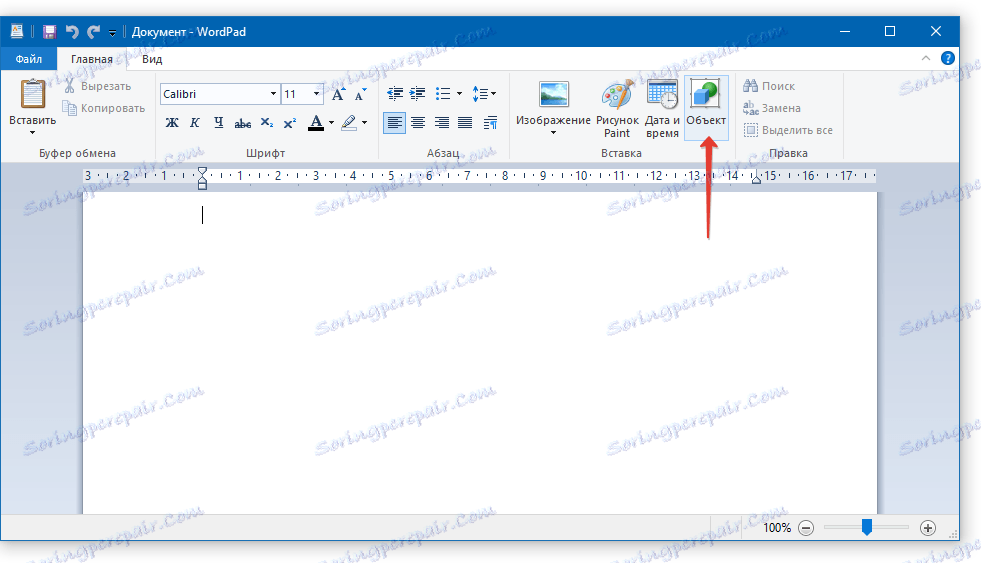
2. У вікні, яке з'явиться перед вами, виберіть пункт «Microsoft Excel Worksheet» (лист Майкрософт Ексель), і натисніть «ОК».

3. В окремому вікні буде відкритий чистий аркуш табличного редактора Excel.
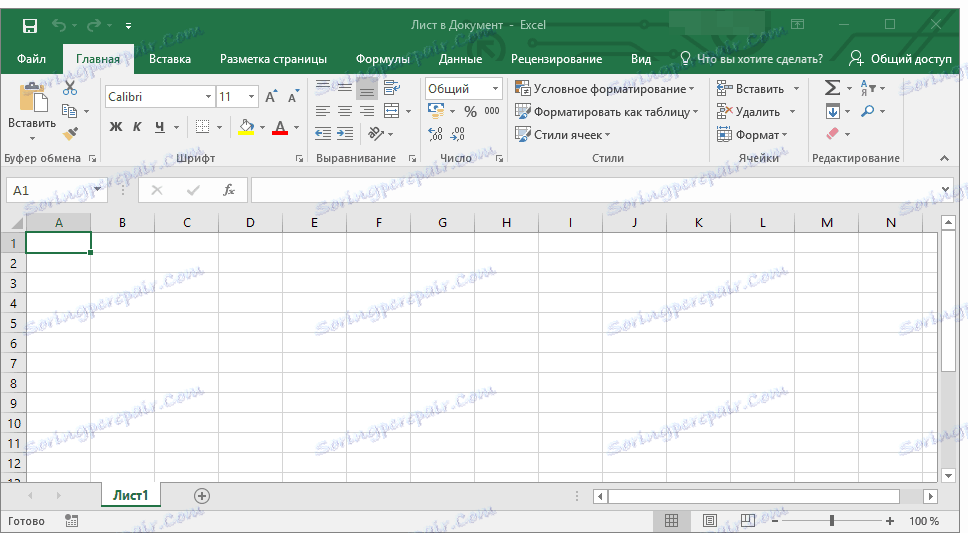
Тут ви можете створити таблицю необхідних розмірів, поставити необхідну кількість рядків і стовпців, ввести в комірки потрібні дані і, якщо це потрібно, виконати розрахунки.
Примітка: Всі внесені вами зміни будуть в реальному часі відображатися і в таблиці, яка проектується на сторінку редактора.
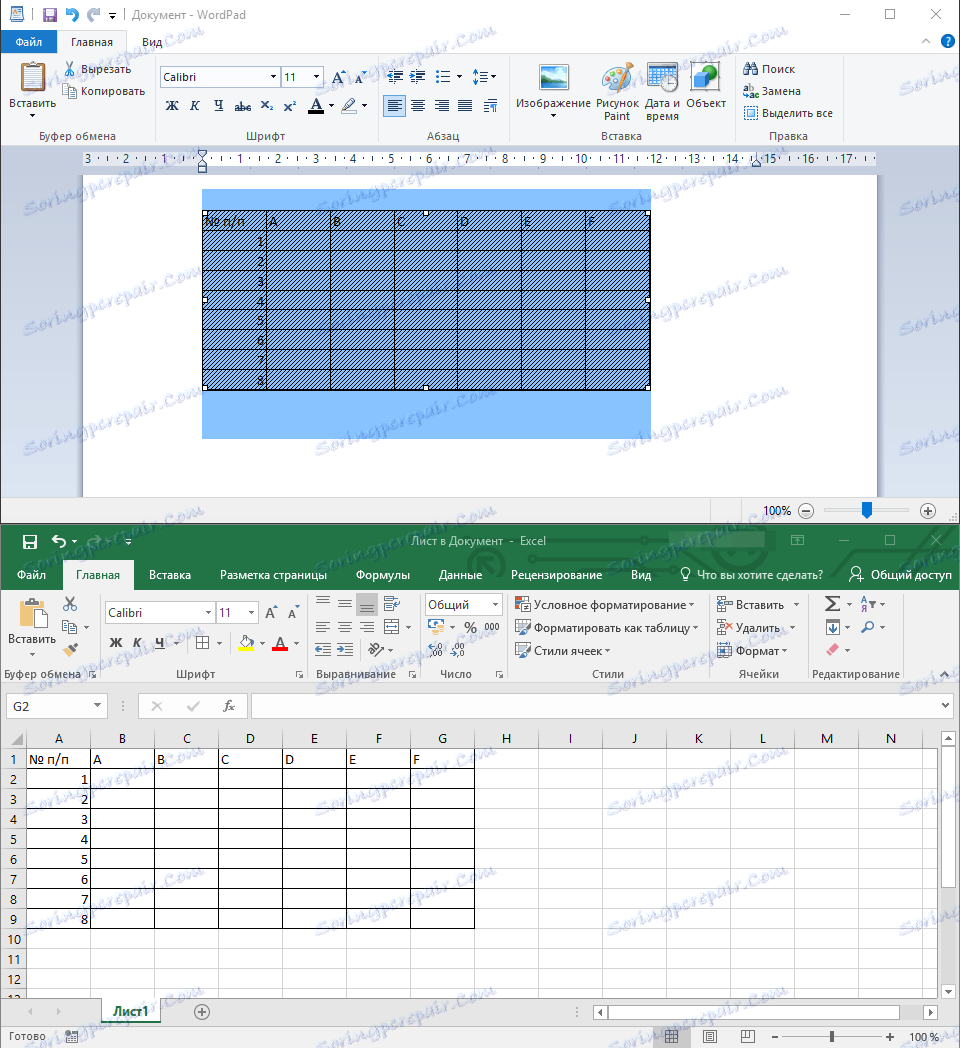
4. Виконавши необхідні дії, збережіть таблицю і закрийте лист Майкрософт Ексель. Створена вами таблиця з'явиться в документі Ворд Пад.
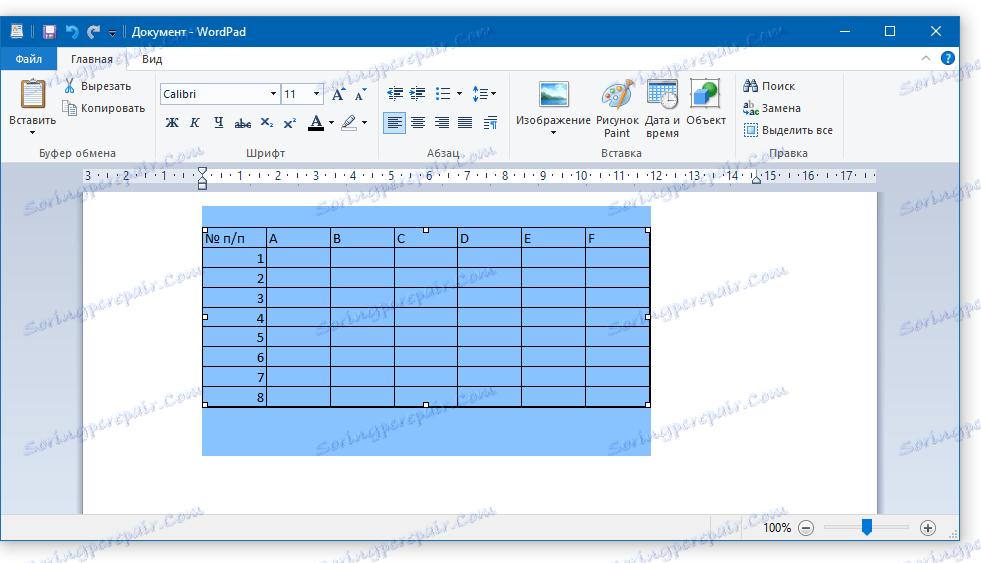
Якщо це необхідно, змініть розмір таблиці - для цього просто потягніть за один з маркерів, розташованих на її контурі ..
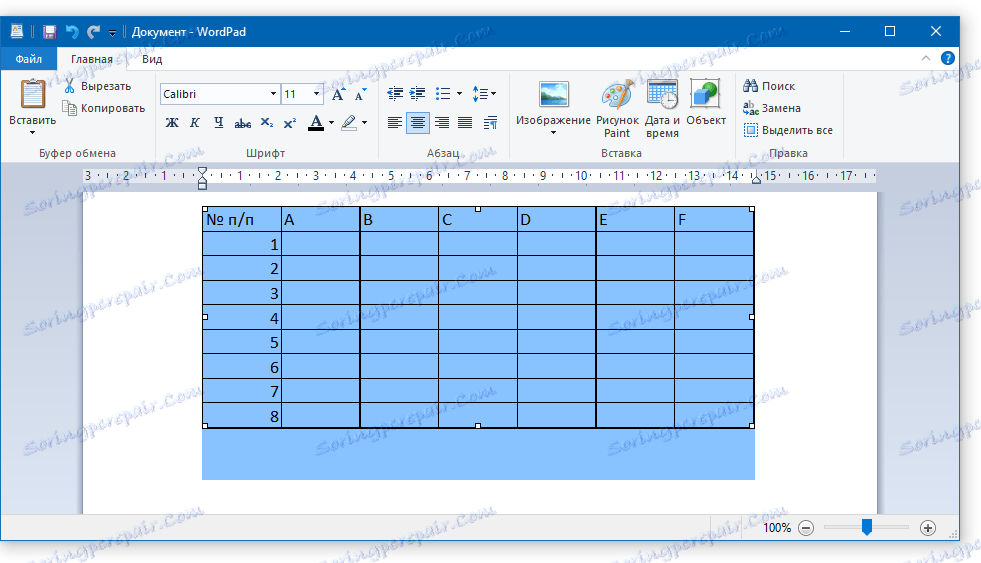
Примітка: Змінювати саму таблицю і дані, які в ній містяться, безпосередньо у вікні WordPad не вийде. Однак, подвійний клік по таблиці (будь-якого її місця) відразу ж відкриває лист Excel, в якому і можна буде змінити таблицю.
Вставка готової таблиці з Microsoft Word
Як було сказано на початку статті, в Ворд Пад можна вставляти об'єкти з інших сумісних програм. Завдяки цій можливості ми можемо вставити таблицю, створену в Ворді. Безпосередньо про те, як створювати таблиці в цій програмі і що з ними можна робити ми вже неодноразово писали.
урок: Як в Word зробити таблицю
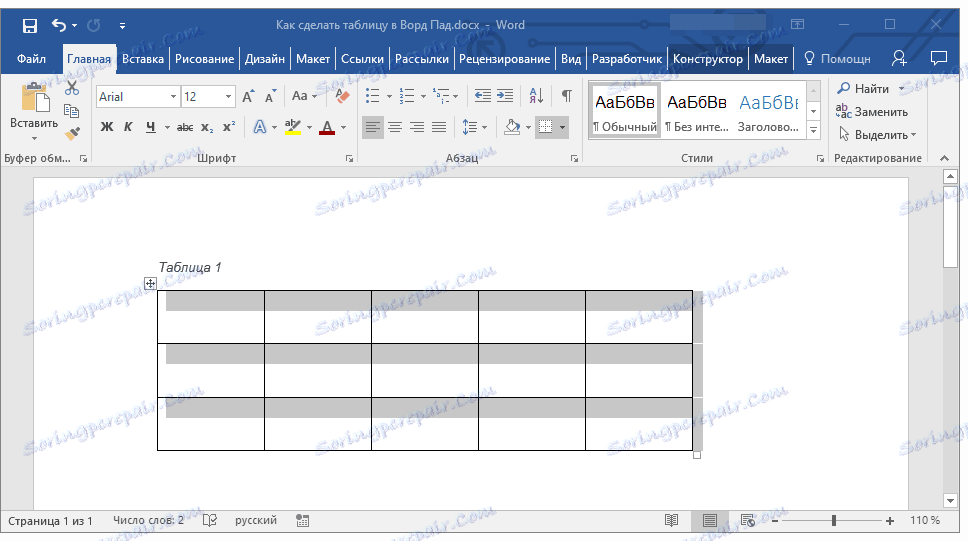
Все, що від нас з вами потрібно, виділити таблицю в Ворді разом з усім її вмістом, клікнувши по хрестоподібному знаку в її лівому верхньому кутку, скопіювати її (CTRL + C), а потім вставити на сторінку документа WordPad (CTRL + V). Готово - таблиця є, хоч і створена вона була в іншій програмі.
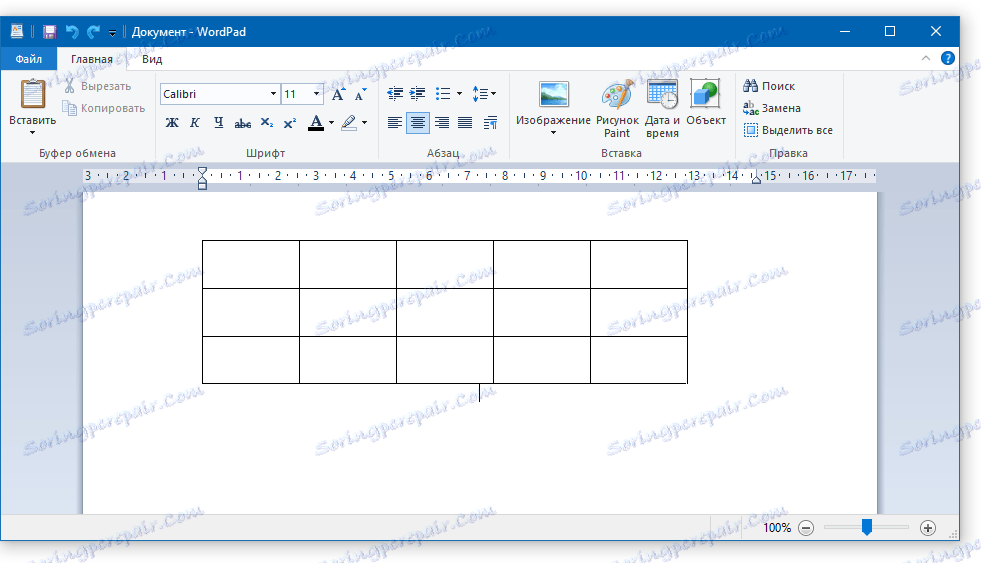
урок: Як скопіювати таблицю в Word
Перевага даного методу полягає не тільки в легкості вставки таблиці з Ворда в Ворд Пад, але і в тому, наскільки легко і зручно можна змінювати цю саму таблицю надалі.
Так, для додавання нового рядка достатньо встановити покажчик курсору в кінці рядка, до якої потрібно додати ще одну, і натиснути клавішу «ENTER».
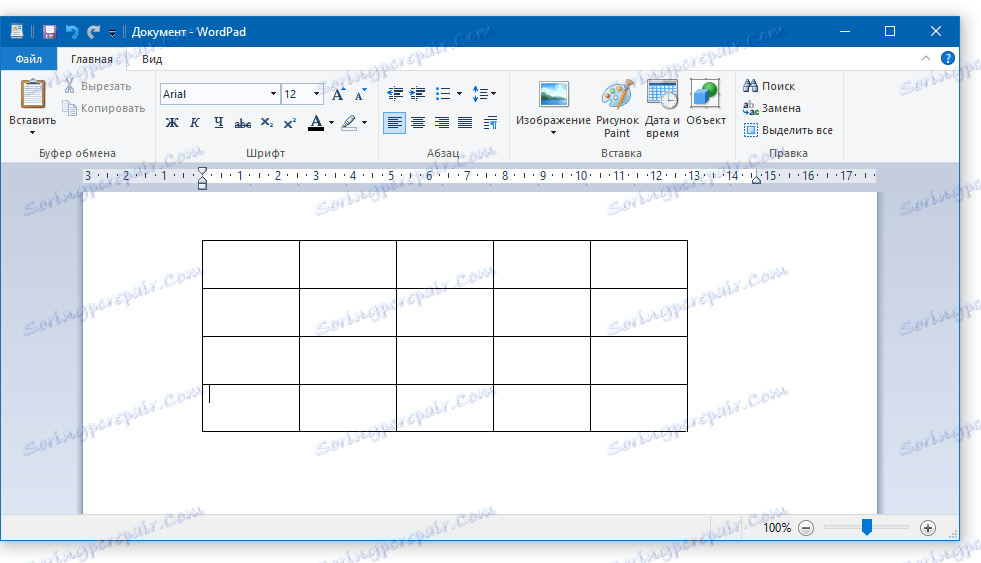
Для видалення рядка з таблиці просто виділіть її за допомогою мишки і натисніть «DELETE».
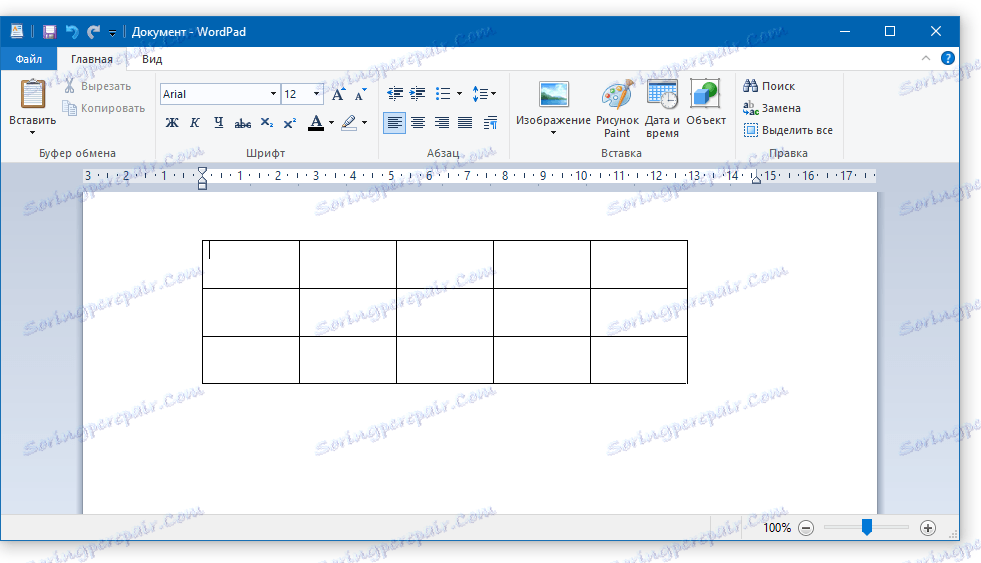
До слова, точно таким же чином можна вставити в WordPad таблицю, створену в Ексель. Правда, стандартні кордону такої таблиці не показуються, а для її зміни потрібно виконувати дії, описані в першому методі - подвійний клік по таблиці для її відкриття в Microsoft Excel.
висновок
Обидва методи, за допомогою яких можна зробити таблицю в Ворд Пад, досить прості. Правда, варто розуміти, що для створення таблиці в обох випадках ми використовували більш просунуте програмне забезпечення.
Пакет Microsoft Office встановлений практично на кожному комп'ютері, питання лише в тому, навіщо при наявності таких звертатися до більш простому редактору? Крім того, якщо офісний софт від Майкрософта не встановлено на ПК, то описані нами методи будуть марні.
І все ж, якщо ваша задача - створити таблицю в WordPad, тепер ви точно знаєте, що для цього буде потрібно зробити.